
CorelDRAW는 다양한 벡터 그래픽 그리기를 지원하는 것 외에도 풍부한 이미지 처리 기능을 갖춘 강력한 벡터 그리기 소프트웨어입니다. 사진을 잘라야 하는 사용자의 경우 CDR의 직사각형 도구를 사용하여 쉽게 요구 사항을 충족할 수 있습니다. 이미지 자르기는 불필요한 부분을 제거하거나 특정 영역을 강조하기 위해 자주 사용되며, 직사각형 도구를 사용한 자르기는 직관적이고 효율적이므로 다양한 디자인 시나리오에 적합합니다. 따라서 다음 기사에서는 이 웹사이트의 편집자가 CDR의 직사각형 도구를 사용하여 사진을 자르는 방법을 자세히 소개합니다.
직사각형 도구로 cdr을 사용하여 사진을 자르는 방법1. [CDR2020] 소프트웨어를 열고 [그래픽]을 만듭니다. 아래와 같이:
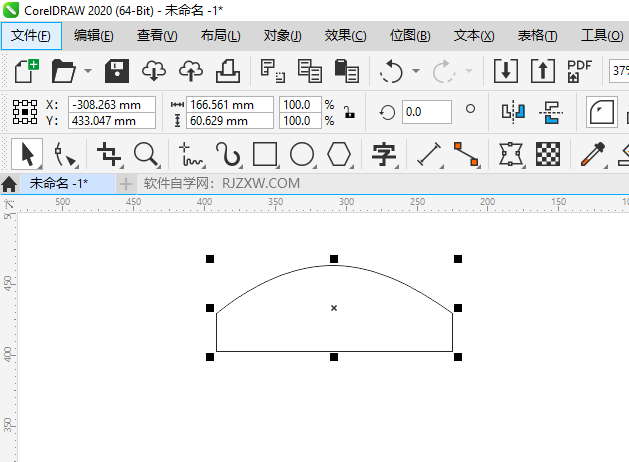
2. [자르기] 도구를 클릭하세요. 아래와 같이
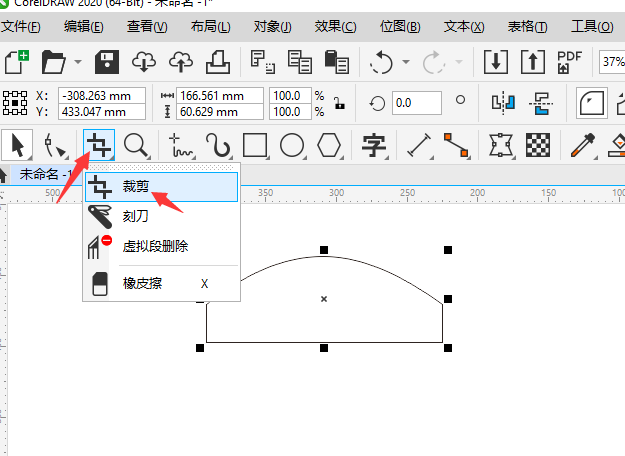
3. 그런 다음 [직사각형 영역]을 그립니다. 아래와 같이
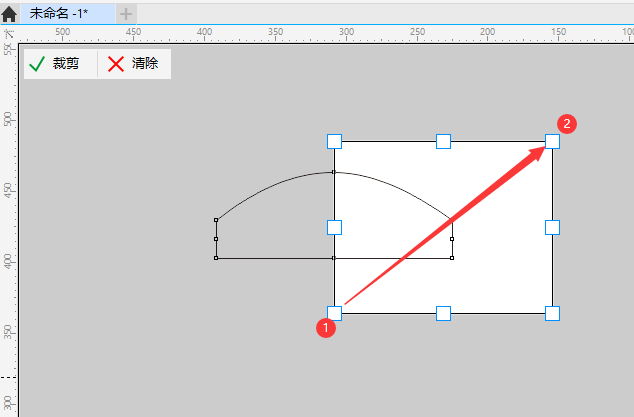
4. 그런 다음 [자르기]를 클릭합니다. 아래와 같이
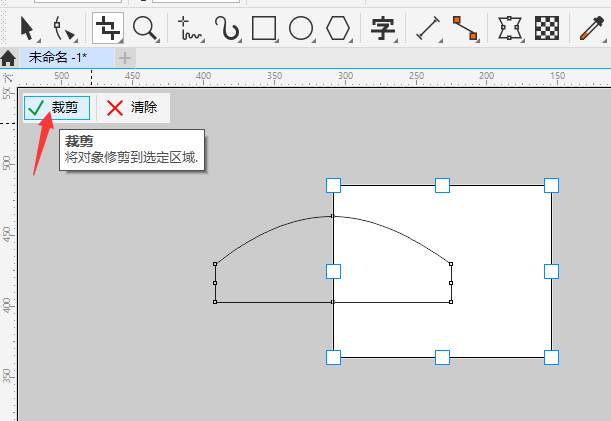
5. 이렇게 하면 그래픽이 [반으로 잘립니다].

위 내용은 직사각형 도구를 사용하여 cdr에서 그림을 자르는 방법의 상세 내용입니다. 자세한 내용은 PHP 중국어 웹사이트의 기타 관련 기사를 참조하세요!